
Sadece benim başıma geldi sanmıştım!😅
Bildiğiniz üzere bugün Samsung, Huawei, Xiaomi gibi Android cihazlarda ‘Google sürekli duruyor’ hatası veriyordu.

Google kısa süre sonra hatanın çözümü üzerine çalıştıklarını ve kullanıcılarından özür dilediklerini açıkladı.

Şimdiyse sorunun çözümü yayınlandı. Adım adım anlatalım:
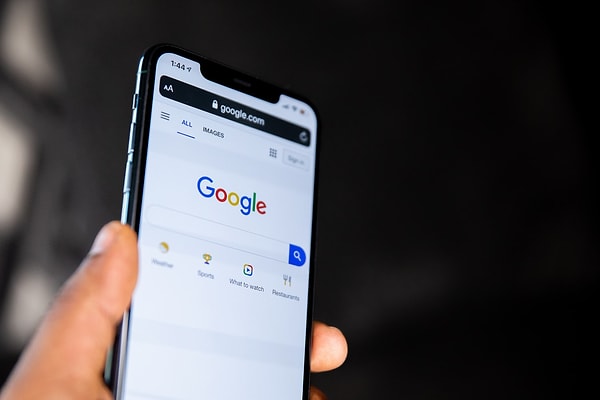
İlk olarak cihazınızda yer alan Ayarlar bölümüne giriş yaparak uygulamalar kısmına basın.

Akabinde uygulamalar bölümündeki Google’a tıklayın.
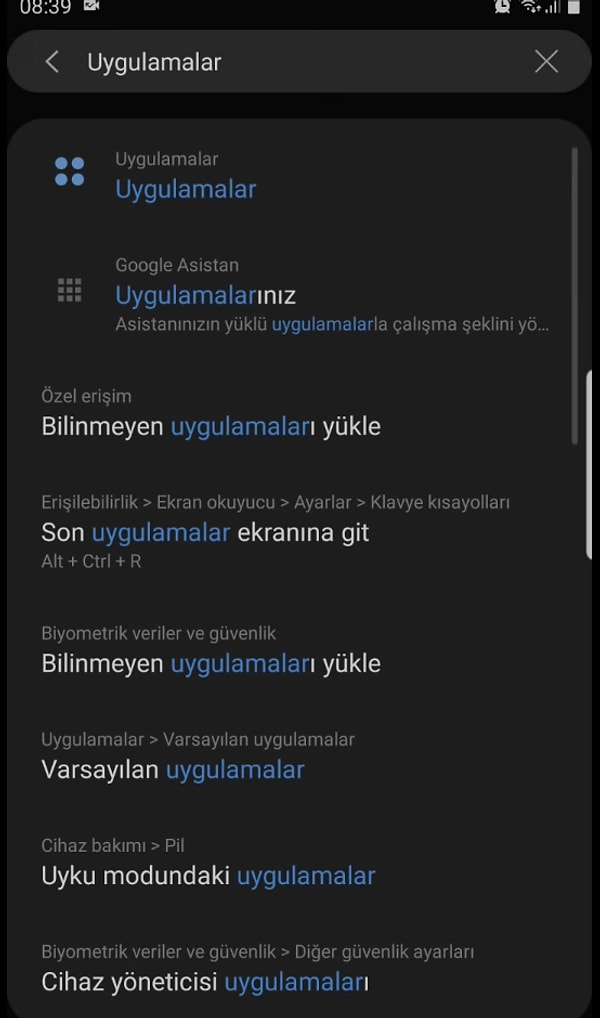
Google bölümüne girince ‘güncellemeleri kaldır’ butonuna basın ve sorunu bu yöntemle çözün.
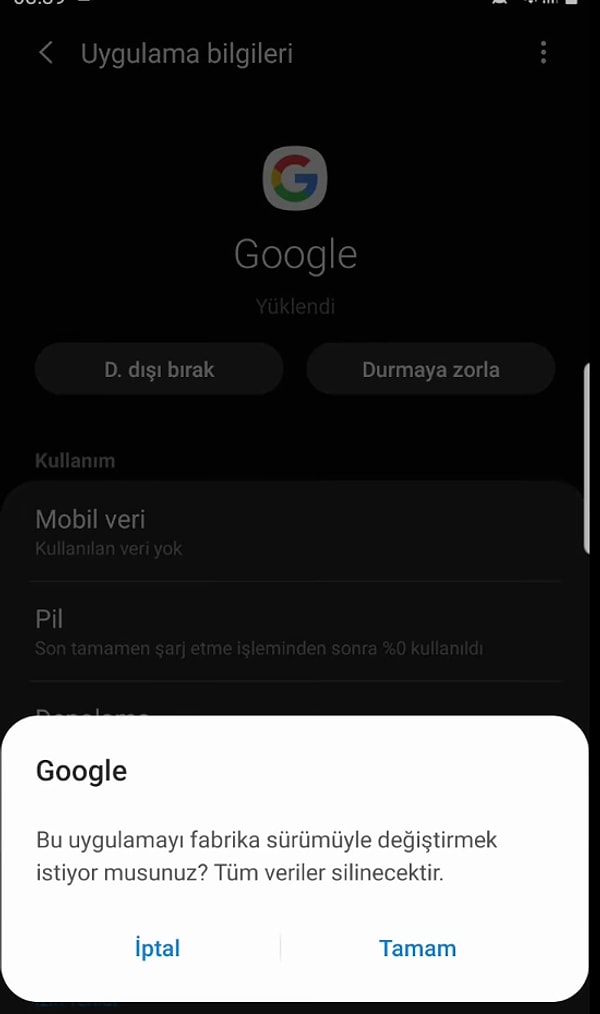
Tabii bu duruma tepkiler de gecikmedi:

👇

👇

👇

👇
